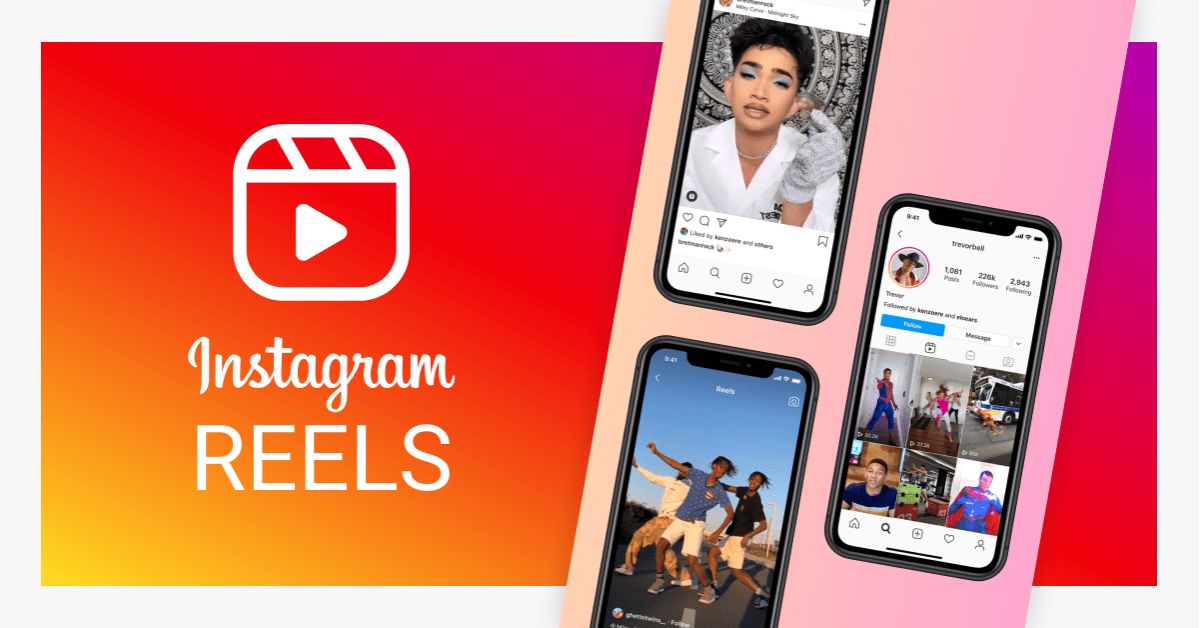
Повний гайд Reels в Instagram: що це, як створювати і що знімати
За допомогою Reels створюють короткі креативні ролики. Це аналог TikTok, де також можна додавати музику з великої бази, накладати ефекти і монтувати все прямо в додатку.
Де шукати Reels
Натисніть кнопку Play, яка знаходиться в центрі меню. Відкриється стрічка Reels, в якій знаходяться відео інших користувачів.
Щоб опублікувати власне Reel, натисніть на плюс у своєму профілі:
Після натискання останньої кнопки ви потрапляєте у галерею свого смартфона, де ви можете вибрати одне або кілька фото/відео для майбутнього Reel.
Також може бути, що після натискання кнопки «Reels» як на другому зображенні, відразу відкриється інтерфейс для зйомки (1) або додавання (2) вашого контенту:
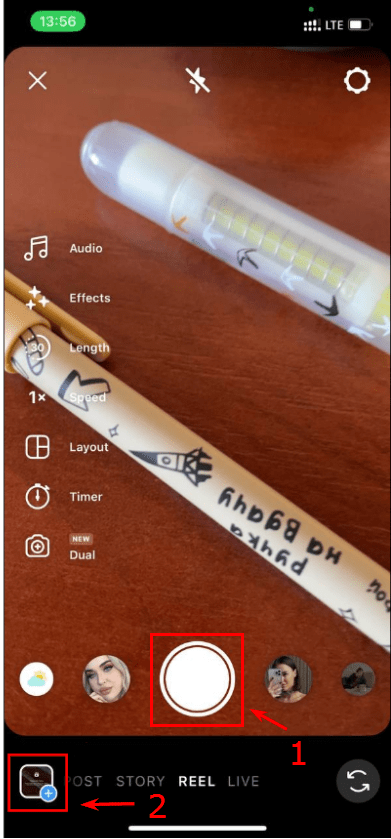
Коли ви опублікуєте перший ролик, з’явиться окрема вкладка. Поки Reels немає блогера в акаунті, цієї вкладки теж не буде.
Що потрібно знати про Reels
Коли набирав популярності TikTok, усі писали, як легко набрати передплатників на цій платформі. У той же час у Instagram скаржилися, що потрібно платити майданчику за показ постів навіть серед передплатників. Зараз Reels – це TikTok минулих кількох років. Тут менше шансів прокинутися популярним наступного дня після публікації вірального відео, але зараз це хороший канал для залучення безкоштовних передплатників та уваги до облікового запису.
Ось що написано про відображення Reels в офіційному зведенні Instagram:
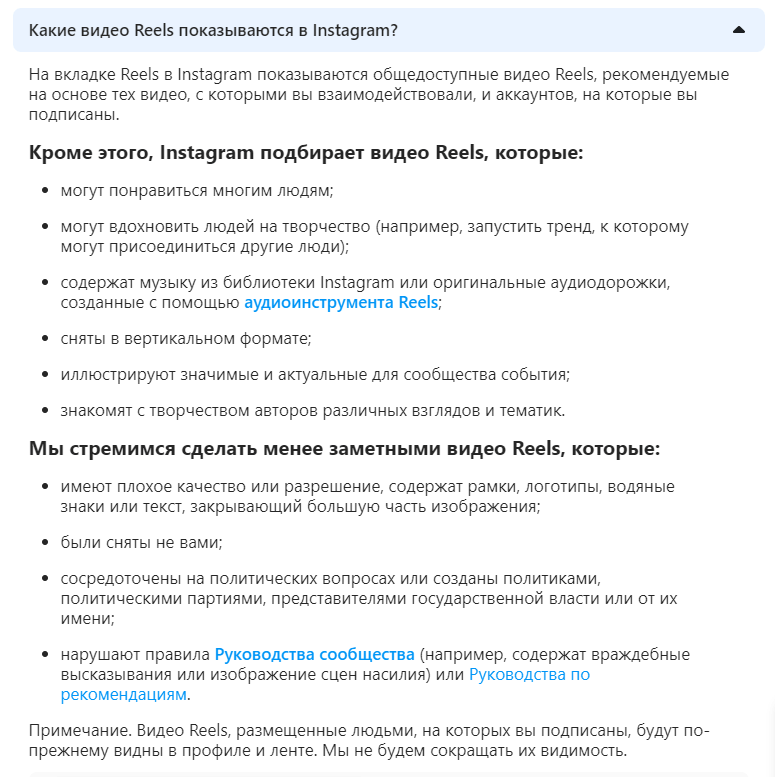
Ще кілька важливих фактів:
- Користувачі можуть знімати або завантажувати відео до 60 секунд.
- Алгоритм стрічки Reels не спирається виключно на ваші передплати у Instagram. Він зважає на ваш інтерес до конкретних тем.
- У Reels доступна вся база ефектів, пресетів та масок, як у сторіс.
- Популярні ролики Reels також відображаються на сторінці пошуку (Explore).
- У Reels є велика база аудіодоріжок, є можливість завантажувати власні треки та звуки.
- Кожен користувач з відкритим обліковим записом може поділитися своїм Reels з іншими користувачами Instagram. Якщо викласти ролик у стрічку, його побачать передплатники.
- У роликів Reels є поділ за тегами: хештеги, музика, ефекти. При натисканні можна побачити все відео із цим тегом. Наприклад, якщо натиснути на аудіодоріжку, вам з’являться всі відео, в яких вона використовується.
- Якщо профіль закритий, платформа врахує конфіденційність — ролик побачать лише ваші передплатники. Ні у кого не буде можливості використовувати ваше відео та аудіо.
Як створити Reels у Instagram
Щоб відкрити редактор Reels, є 4 способи:
- На головному екрані Instagram.
- На сторінці профілю.
- У вкладці Reels.
- Камера для Stories.
Зайдемо зі сторінки профілю. Для цього натиснемо «+» у правому верхньому кутку та оберемо пункт «Відео Reels». Відкриється редактор для створення відео.
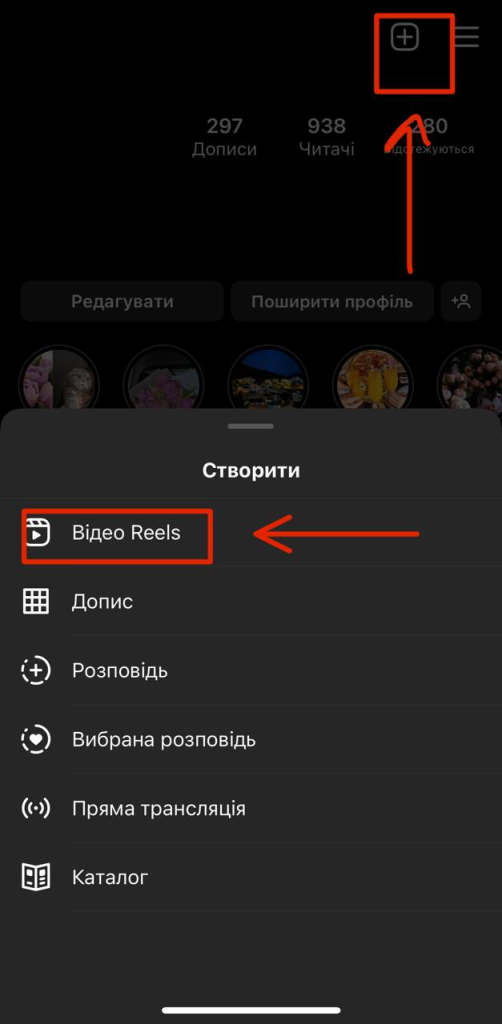
Під час створення Reels можна вибрати між зйомкою нового відеокліпу (значок Play по центру) та завантаженням заздалегідь приготовленого файлу з альбому камери (квадрат із плюсом у кутку):
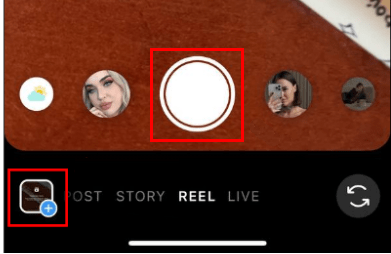
Нове відео може бути записане як частинами, і відразу одним кадром. Також можна міксувати записані та завантажені ролики. У загальній сумі тривалість всіх частин може перевищувати 90 секунд. Якщо завантажити відео довше, воно автоматично обріжеться.
Основні функції на головному екрані:
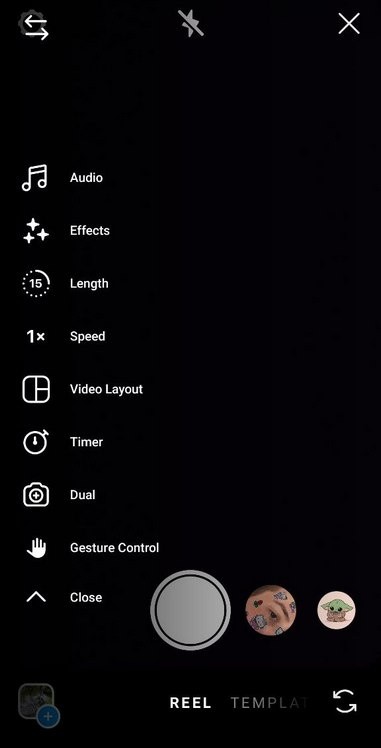
- аудіо;
- ефекти;
- тривалість;
- швидкість;
- макет;
- таймер;
- подвійна камера;
- gesture control;
- спалах.
Про всіх по порядку.
- Аудіо. Тут можна додати музику для Reels. Під час кліку відкриється музична бібліотека. Тут можна знайти аудіодоріжки: трендові, рекомендовані та категорії. Для бізнес-профілів частина пісень може бути недоступною.
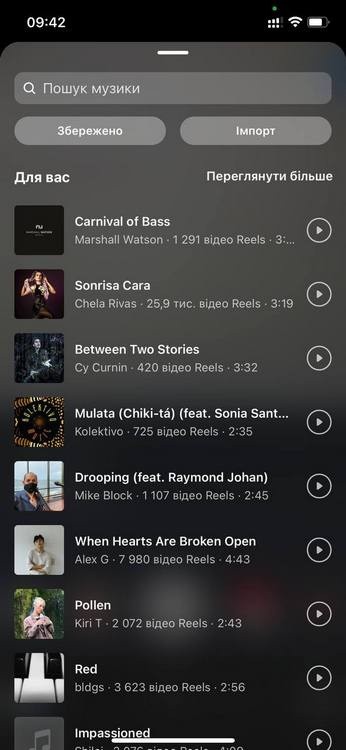
Також можна використовувати аудіодоріжки з Reels інших користувачів. Натисніть на рядок із музикою, а потім «Використовувати аудіодоріжку».
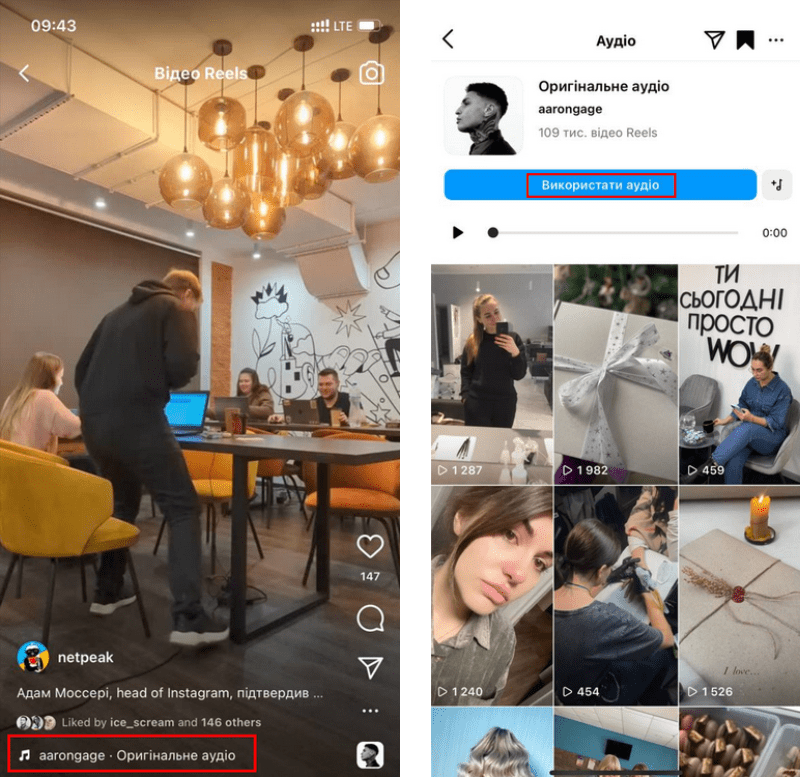
Замість музики можна використовувати свій звукозапис.
- Тривалість. Відео можна обмежити відрізком 15, 30 або 60 секунд. Instagram не примушуватиме вас знімати відео з точністю до секунди – це просто зручна функція, яка допоможе вам зорієнтуватися в тривалості ролика.
- Швидкість. Функція дозволяє прискорювати та уповільнювати ролик, допомагає потрапляти в ритм пісні або записувати слоумоушн-відео. Змінити швидкість доданого відео не можна, функція лише для роликів, які знімаються у програмі.
- Ефекти. Тут можна додати всі фільтри, маски, 3D-об’єкти та інтерактивний AR-контент з тієї ж бібліотеки, що у вас у Stories, трендові, для зміни зовнішності тощо.
- Макет. Дозволяє користувачам знімати кілька відео в окремих вікнах один за одним, а потім відтворювати їх разом.
- таймер. Допомагає коли немає можливості затискати кнопку для запису. Можна встановити зворотний відлік на 3 або 10 секунд. Також за допомогою цієї функції можна обмежити час зйомки. Відлік іде зі звуком — зручно.
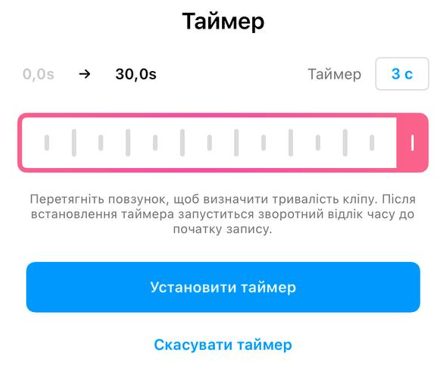
- Спалах. При натисканні увімкнеться ліхтарик. Якщо ви знімаєте в режимі «селфі», екран збільшить яскравість для максимуму і підсвітить обличчя.
- Функція подвійної камери Instagram чудово підходить для зйомки моменту та реакції на нього одночасно. Наприклад, ви можете використовувати його, щоб одночасно знімати концерт та робити селфі, насолоджуючись ним.
Gesture control. Дозволяє запустити відео за допомогою жесту рукою.
Якщо ви хочете обрізати або видалити якісь із знятих або доданих уривків, натисніть стрілку «назад» з правого боку кнопки запису. Натисніть уривок, який потрібно відредагувати. Коли вибрали уривок, натисніть на ножиці, щоб обрізати, або на кошик для сміття, щоб видалити.
Функціонал перегляду/редагування
Коли ви вибрали або зняли відео, можна додати на нього наклейки, ефекти, текст, а також використовувати інструменти для малювання або накладання тексту, доступні наклейки Instagram.
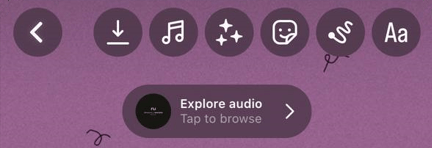
- Стрілка з підкресленням завантажити Reels на пристрій. Якщо ви хочете скачати готовий Reels з музикою з бібліотеки на телефон, то він збережеться без звуку
- Нота – підібрати музику, налаштувати аудіо. Можна відрегулювати гучність звуку з камери та гучність аудіо з бібліотеки.
- Зірочки – накласти ефект. У Reels маски можна накладати навіть на відзняті відео:
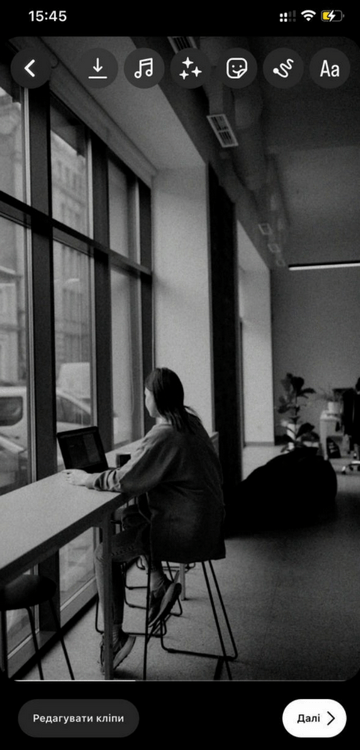
- Стикер – додати GIF, час, температуру.
- Дуга – малювати поверх відео.
- Текст – накладення тексту на відео. Для накладання на відміну від сторіс – розгорнутий функціонал. Текст можна накласти на певний відрізок відео. Редактор покаже всі шматки тексту напівпрозорими, щоб було зрозуміло, де й у яких проміжках розмістити такі частини тексту.
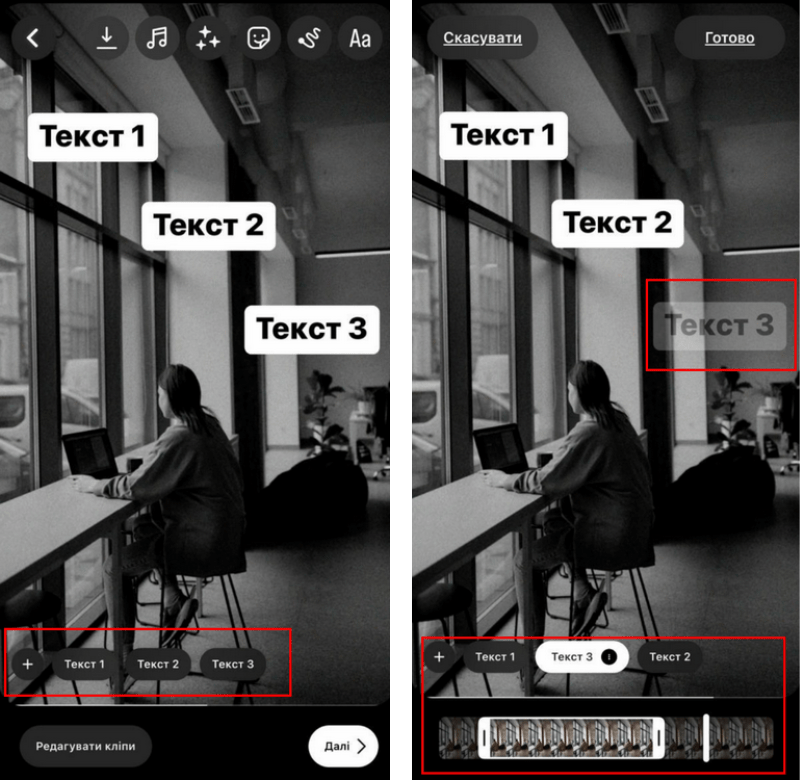
Додаючи текст на відео, враховуйте його розташування. Коли ви ділитеся Reel у стрічці Instagram, він обрізає його до пропорції 4:5. Щоб уникнути обрізання важливого тексту, розташовуйте його близько до центру екрана.
Коли ви закінчили, можете відредагувати заголовок за допомогою мініатюри або додати обкладинку з альбому камери. Якщо ви хочете зберегти естетику Instagram, завантажте відповідну бренду картинку з альбому камери.
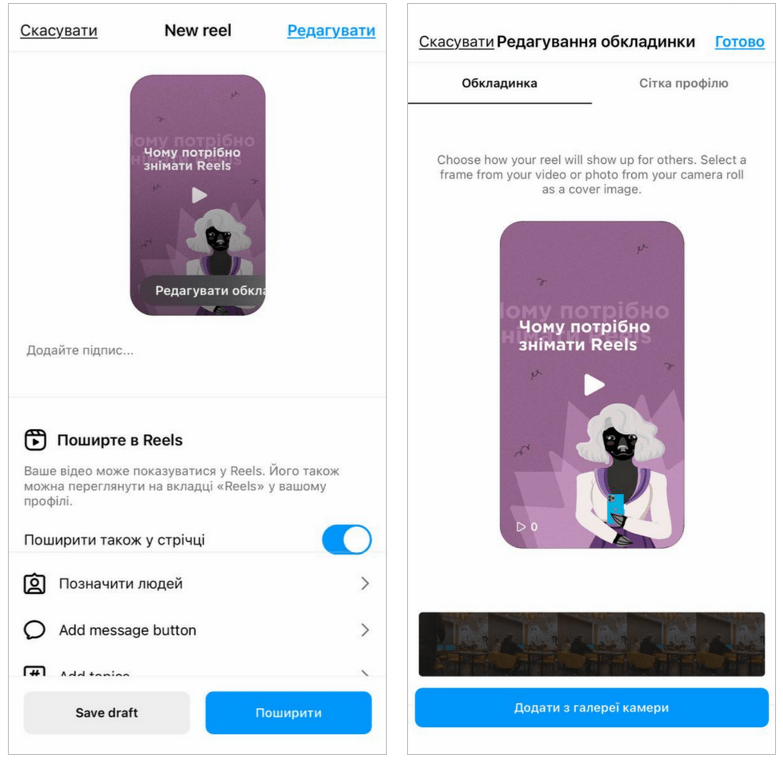
Ви можете додавати або не додавати ролик у стрічку передплатників на вашу думку. Якщо вибрати пункт «Також ділитися у стрічці», Інстаграм показуватиме ролик випадковим користувачам.
При публікації в стрічці пост можна прибрати з головної сторінки облікового запису, залишивши тільки в розділі Reels. Для цього натисніть три точки і виберіть «Видалити з сітки профілю».
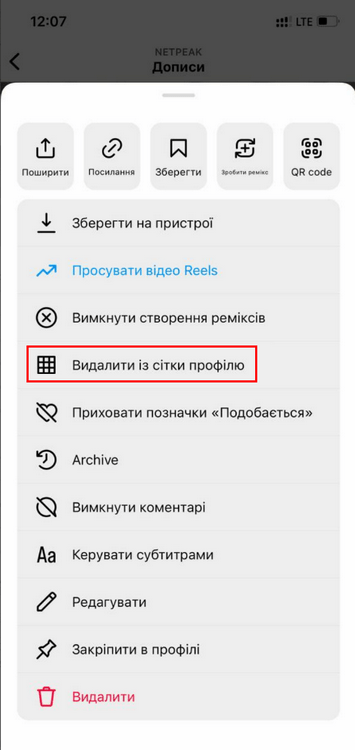
Як переглянути статистику Reels
Статистика доступна як у закладці Insights, так і для індивідуальних Reels. Щоб переглянути ефективність конкретного Reels, відкрийте ролик, натисніть на три точки та клацніть на пункт «Статистика». Метрики стандартні: охоплення, перегляди, коментарі, лайки, збереження, репости.
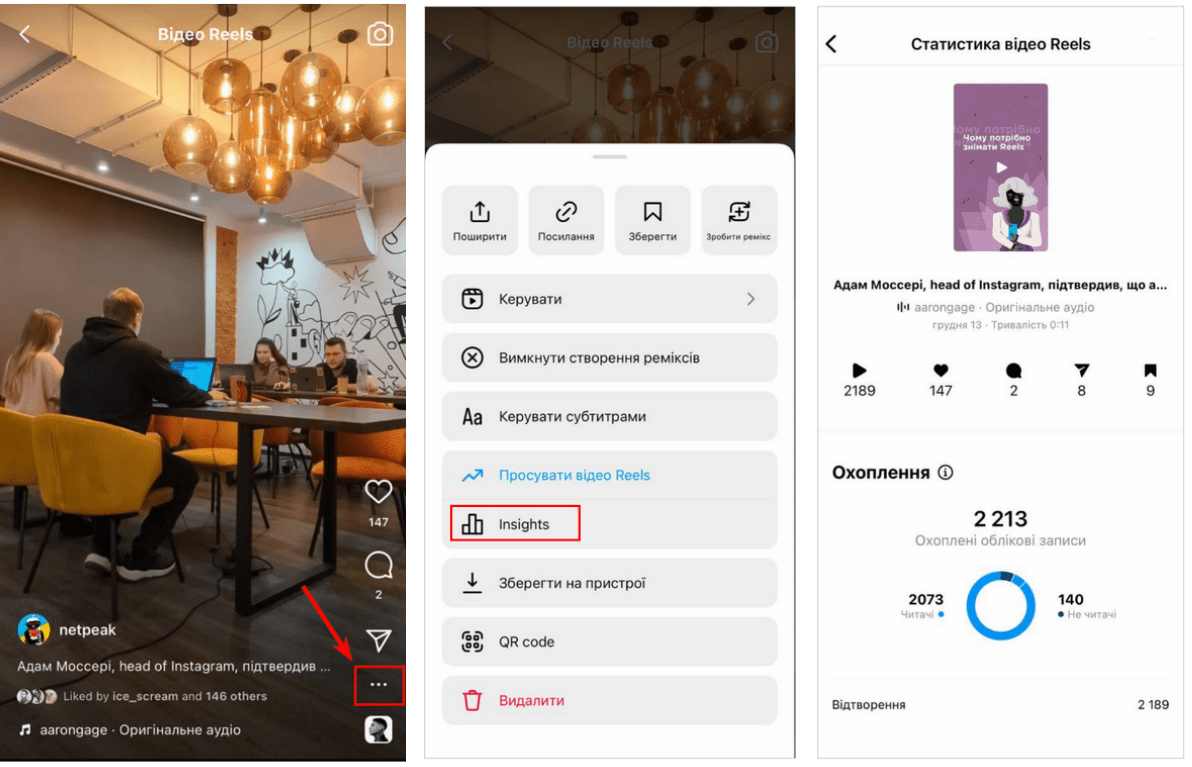
Ідеї Reels для бізнесу
Сьогодні Reels — найкращий безкоштовний спосіб нарощувати кількість передплатників та збільшувати продажі. Що постити в Reels бізнесу та експертам? Розглянемо три вдалі категорії:
- Навчання, лайфхаки.
- Гумор.
- Оригінальний огляд продукту.
1. Навчання
Діліться контентом освіти. Особливо цей тип Reels підходить для експертів. Відео-навчалки допоможуть утвердитися як експерт, до вас прислухатимуться у вашій спільноті. Поділіться зі своїми користувачами п’ятьма головними порадами для подорожей, навчіть їх робити ідеальне фото, писати ідеальні заголовки або покажіть їм, як носити спідницю п’ятьма різними способами.
2. Гумор
Підійде всім. Можна придумати свій жарт, а можна обіграти щось із трендів.
- Наприклад, обіграти поради з експертної галузі
- Або у жартівливій формі показати, як ваш продукт вирішує проблему
- Можна обіграти смішну ситуацію з досвіду з клієнтами та партнерами
- Обіграйте те, про що зараз усі говорять під свій бренд
3. Огляд продуктів
Цей тип Reels ідеально підходить для магазинів як онлайн, так і фізичних.
- Покажіть одразу кілька варіантів продукту під трендову музику з цікавими переходами
- Покажіть, як ваш продукт виглядає в житті, ніби вам знімав клієнт
- Або просто влаштуйте гарну презентацію новинки
Щоб знайти більше ідей – просто перегортайте свою стрічку Reels або переходьте по тегам.


